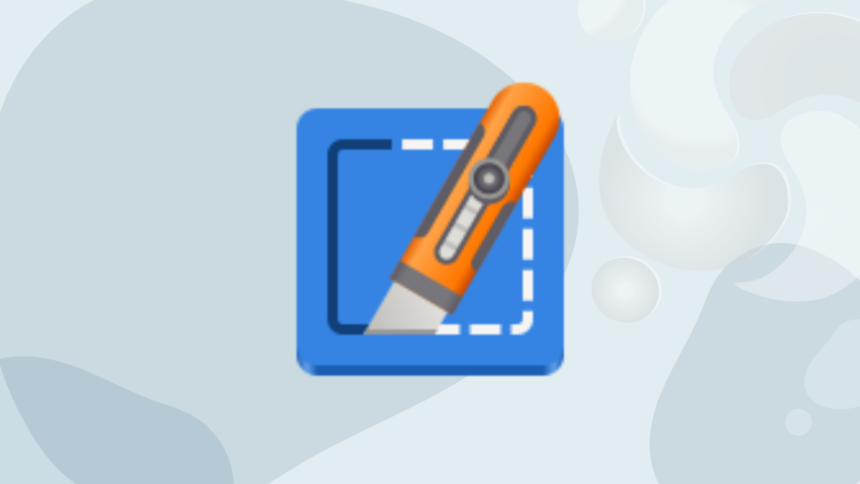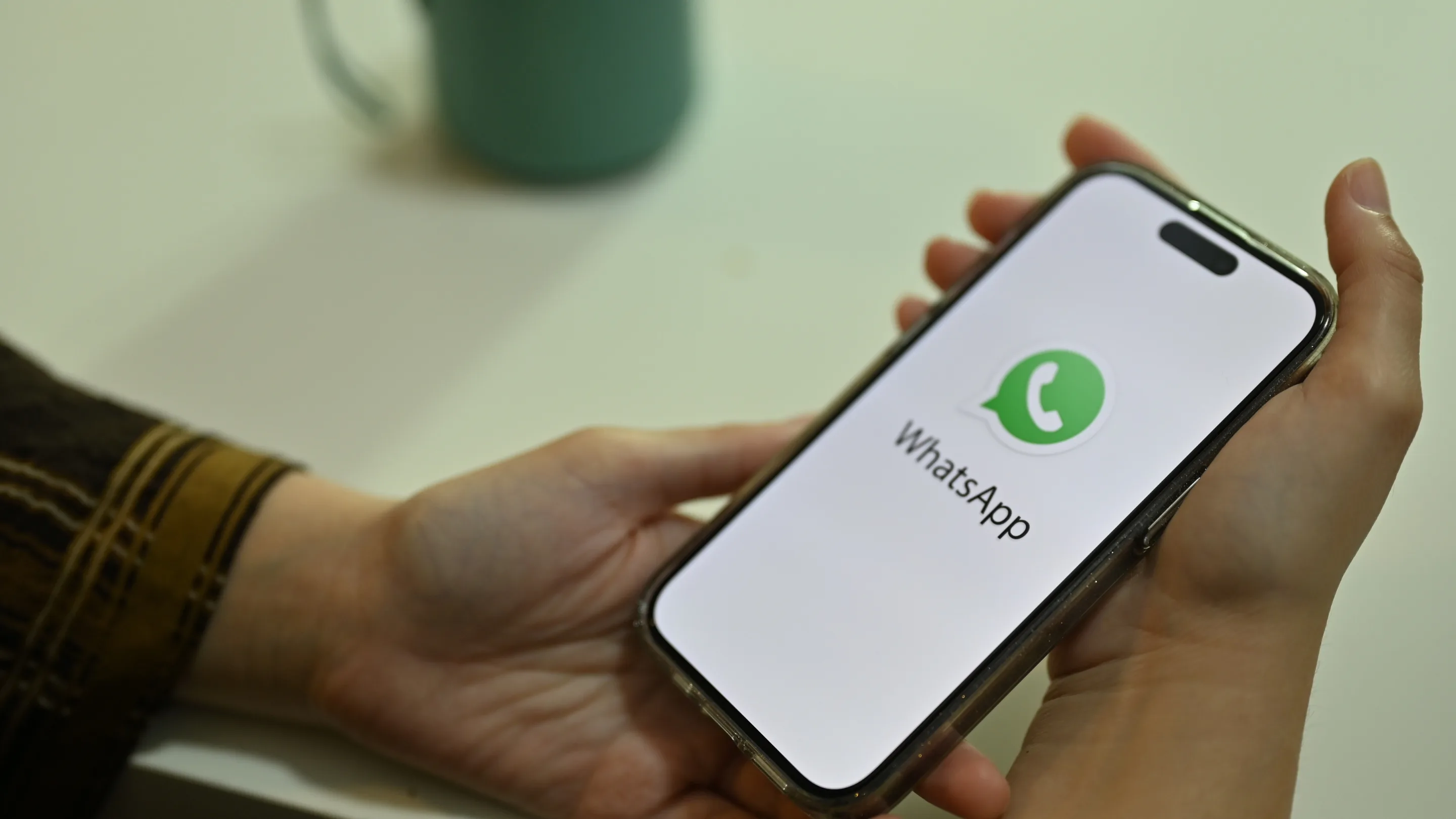Vector Slicer é um aplicativo simples para exportar partes de um SVG como páginas separadas em um PDF de várias páginas. Neste tutorial, saiba como instalar o Vector Slicer no Linux, usando pacotes Flatpak.
Nunca foi tão fácil exportar PDFs de várias páginas de um SVG. Ao abrir um SVG, o app procura um grupo com o ID pages. Cada retângulo neste grupo será uma página separada no PDF exportado. Essas páginas conterão tudo o que estiver visível dentro dos limites desse retângulo na tela.
Não perca mais tempo e instale essa poderosa ferramenta agora mesmo no seu Linux, seguindo o tutorial abaixo.
Saiba instalar o Vector Slicer no Ubuntu e derivados!
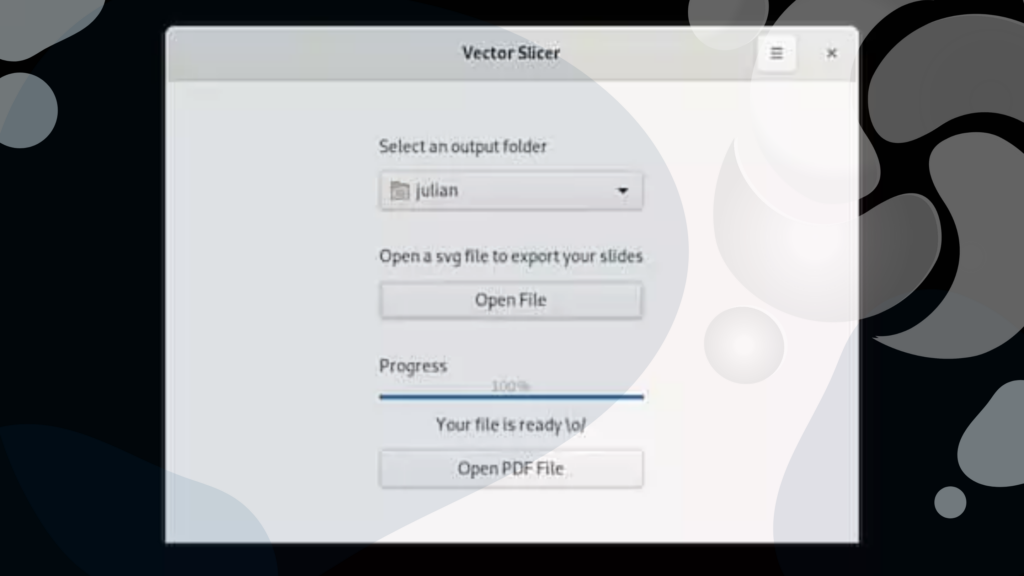
Para instalar o Vector Slicer no Ubuntu, execute o comando abaixo. Vale lembrar que neste processo de instalação, vamos utilizar um pacotes flatpak.
Passo 1 – Instalar e ativar o suporte ao Flatpak no Ubuntu, Linux Mint e derivados:
sudo apt install flatpakPasso 2 – Agora, vamos adicionar o repositório Flathub, que é onde vamos baixar e instalar o Vector Slicer para seguir com o processo de instalação no Ubuntu, Linux Mint ou derivados:
flatpak remote-add --if-not-exists flathub https://flathub.org/repo/flathub.flatpakrepoPasso 3 – Agora, precisamos reiniciar o sistema, em seguida, volte neste tutorial e prossiga com a instalação! Para reiniciar você pode utilizar o botão padrão do seu ambiente, ou execute o comando abaixo:
sudo rebootPasso 4 – Execute o comando de instalação do Vector Slicer no Ubuntu, Linux Mint e derivados:
flatpak install flathub org.gnome.design.VectorSlicerPasso 5 – Comando para executar a aplicação:
flatpak run org.gnome.design.VectorSlicerSaiba instalar o Vector Slicer no Fedora e derivados!
Para instalar o Vector Slicer no Fedora, execute os comandos abaixo. Lembrando que o Fedora já vem som suporte ao Flatpak habilitado, então basta executar os comandos abaixo:
Passo 1 – Execute o comando de instalação do Vector Slicer no Fedora:
flatpak install flathub org.gnome.design.VectorSlicerPasso 2 – Comando para executar a aplicação:
flatpak run org.gnome.design.VectorSlicerSaiba instalar o Vector Slicer no Debian e derivados!
Para instalar o Vector Slicer no Debian, execute os comandos abaixo:
Passo 1 – Instalar o suporte ao Flatpak no Debian:
apt updateapt install flatpakPasso 2 – Vamos adicionar o repositório do Flathub:
flatpak remote-add --if-not-exists flathub https://flathub.org/repo/flathub.flatpakrepoPasso 3 – Reinicie o sistema, você pode fazer isso manualmente utilizando o botão do seu ambiente ou o comando abaixo:
rebootPasso 4 – E agora, vamos executar o comando para instalar o Vector Slicer no Debian ou derivados. Observe que o comando abaixo está com o sudo, caso você não o tenha habilitado, remova o sudo e instalar usando o ROOT mesmo:
flatpak install flathub org.gnome.design.VectorSlicerPasso 5 – Comando para executar a aplicação:
flatpak run org.gnome.design.VectorSlicerSaiba instalar o Vector Slicer no openSUSE e derivados!
Para instalar o Vector Slicer no openSUSE, execute os comandos abaixo. Vamos utilizar um repositório:
Passo 1 – Instalar o Flatpak
sudo zypper install flatpakPasso 2 – Agora, vamos adicionar o repositório Flathub:
flatpak remote-add --if-not-exists flathub https://flathub.org/repo/flathub.flatpakrepoPasso 3 – Vamos reiniciar, faça isso usando o botão de reiniciar do seu ambiente ou o comando abaixo:
sudo rebootPasso 4 – Execute o comando de instalação do Vector Slicer no OpenSUSE:
flatpak install flathub org.gnome.design.VectorSlicerPasso 5 – Comando para executar o Vector Slicer
flatpak run org.gnome.design.VectorSlicerÉ isso, esperamos ter ajudado você a instalar o Vector Slicer no Linux!